Oznake spojlera na Discordu učinkovita su značajka koja korisniku omogućuje skrivanje osjetljivog materijala poput spojlera za filmove, igre ili TV programe. S takvim oznakama možete osigurati da oni koji bi inače imali svoje iskustvo pokvareno zbog podsvjesne izloženosti važnim detalj neće.
Pa, u ovom ćemo vam vodiču dati detalj o oznakama spojlera. I kako ih možete koristiti da zaštitite sebe i druge članove Discord poslužitelja.
Što je spojler oznaka na Discordu?
Discord spoiler oznaka je značajka oblikovanja teksta koja korisnicima omogućuje skrivanje nekih informacija ili detalj iza tamne pozadine. Namijenjen je zajednicama u kojima ljudi raspravljaju o filmovima, emisijama, igrama ili knjigama kako bi se izbjegli potencijalni spojleri koji bi mogli utjecati na druge.
Korisnici mogu raspravljati o stavkama kao što su zapleti ili ocijeni igre. Dok u isto vrijeme drugim korisnicima daje mogućnost da ga pročitaju ili ne. Ovo također potiče ljubaznost u područjima za chat gdje mnogi korisnici možda nisu upoznati s određenim sadržajem o kojem se raspravlja.
Discord spoiler oznake pružaju različite opcije koje korisnicima omogućuju učinkovito skrivanje osjetljivog sadržaja.
1. Skrivanje teksta. Kako bi istaknuo sadržaj teksta kao spojler, korisnik može koristiti dvostruke okomite crte (||). Na primjer, upisivanje ||Ovo je spojler|| automatski će prekriti riječi sve dok netko ne odluči kliknuti tekst.
2. Spoileri za slike i video. Prilikom učitavanja datoteke, korisnik može odabrati gumb pod nazivom 'Označi kao spojler'. Ovo će sakriti sliku ili video datoteku stavljanjem crne trake preko nje.
3. Markdown podrška. Ova značajka koristi Markdown oznake koje su prilično prijateljske i mogu se implementirati bez nužnog uključivanja naredbi.
4. Mobilna kompatibilnost. Oznake spojlera također su dostupne na Discordovim mobilnim platformama. Korisnici stoga mogu jednostavno istaknuti tekstove i slike kao spojlere na mobilnim sučeljima.
Na ovaj način, spojler oznake na Discordu poboljšati interakcije među korisnicima. Kupci mogu slobodno razgovarati čak io epizodama koje su željno iščekivali, bez ometanja drugih.
Kako spojler oznake rade na Discordu?
Kada korisnik postavi post kao spojler, njegova pozadina je ili zamućena ili ispunjena crnom trakom. Ovo je da bi drugi znali da ima osjetljive podatke. Ostali korisnici u chatu samo će vidjeti zamućeni tekst i, ako žele, mogu otvoriti spojler kako bi vidjeli tekst.
Ova interakcija pomoć korisnicima da zadrže željenu razinu kontrole nad materijalom koji se pojavljuje na njihovim feedovima. Ako ne žele vidjeti spojlere – neće morati.
Unatoč tome, sami korisnici moraju naznačiti da je ono što dijele spojler. Inače, Discord ne skriva nikakvu poruku osim ako nije označena kao takva.
Kako napraviti spojler na Discordu?
Ako želite koristiti spoiler oznake na Discordu na različitim uređajima, učinit ćete sljedeće:
Stolno računalo/web (Windows/Mac)
Da biste sakrili tekst u oznakama spojlera, upišite svoju poruku koja je spojler između dvije dvostruke okomite crte. Na primjer, ||Plan bijega||. Tekst će biti zaklonjen kada bude poslan.
Također možete odabrati način rada spojlera za označavanje teksta. Da biste to postigli, trebate.
1. Označite tekst koji želite označiti kao spojler.
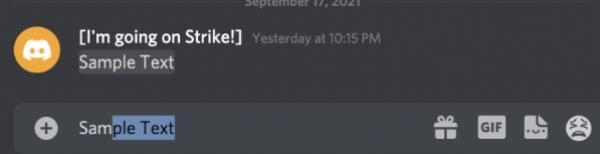
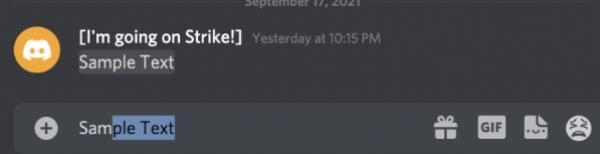
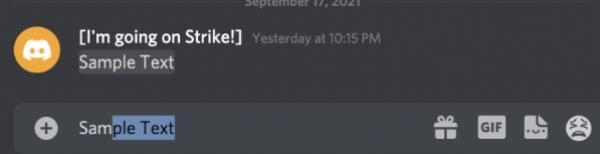
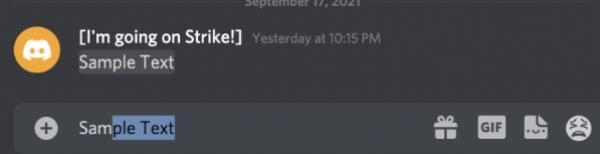
2. Zadržite pokazivač miša iznad odabranog teksta, zatim desnom tipkom miša kliknite na njega.
3. Odaberite opciju “Označi kao spojler”.
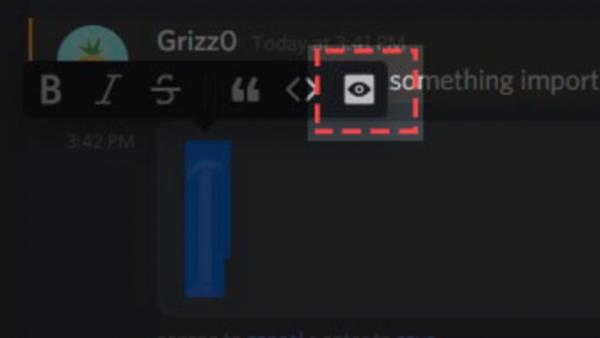
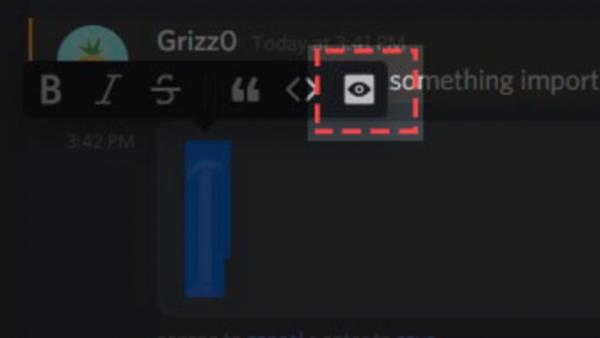
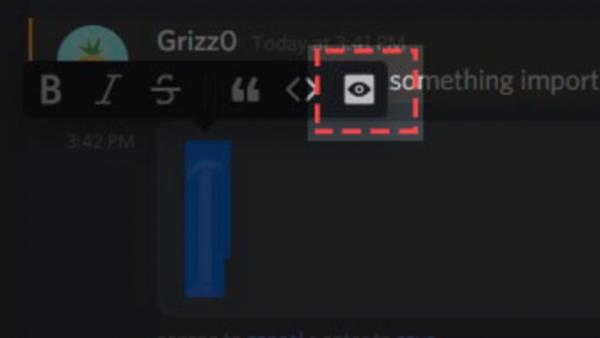
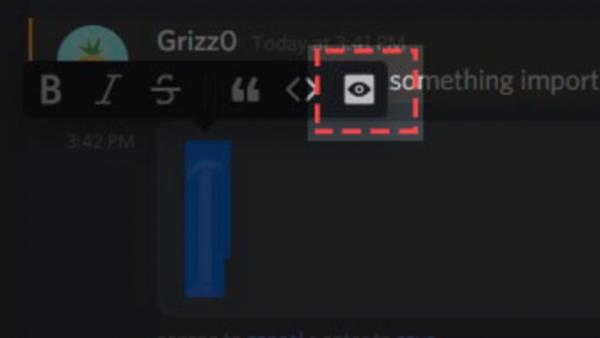
4. Značajka će zatim zamutiti sadržaj dok korisnik ne odluči kliknuti na tekst.
Kada označavate slike kao spojler.
1. Za dodavanje slike kliknite na ikonu plus (+) koja se nalazi na traci s porukama.
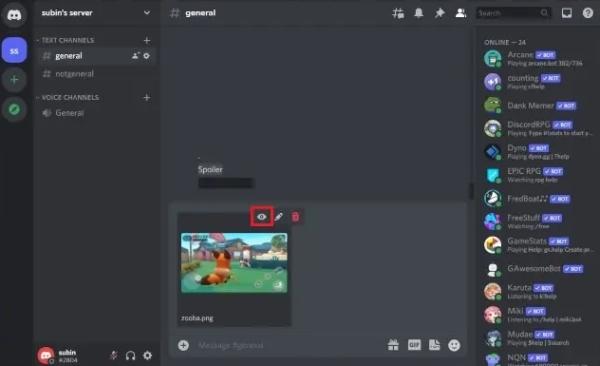
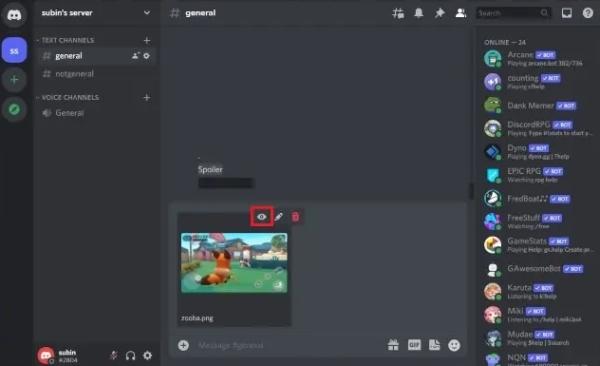
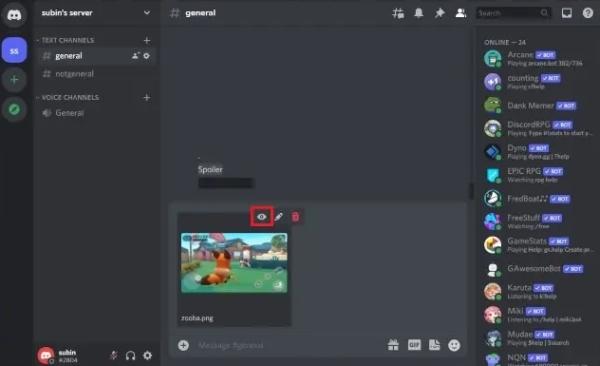
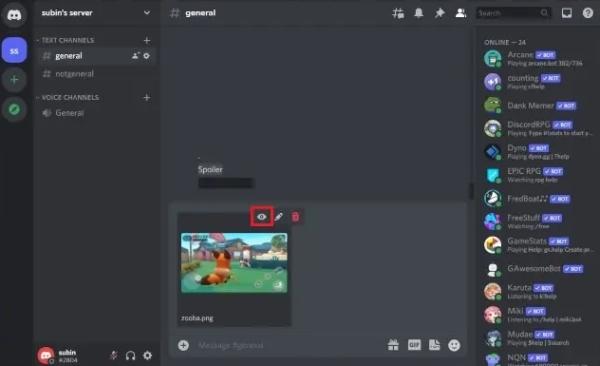
2. Nakon što se slika učita, desnom tipkom miša kliknite i odaberite opciju “Označi kao spoiler”. Ovo će zamutiti sliku dok je drugi korisnici ne kliknu.
Mobilni (iOS/Android)
Kako biste označili tekst kao spojlere, potrebno je slijediti sljedeći postupak.
1. Pokrenite Aplikacija Discord i idite na chat u kojem želite podijeliti spojler.
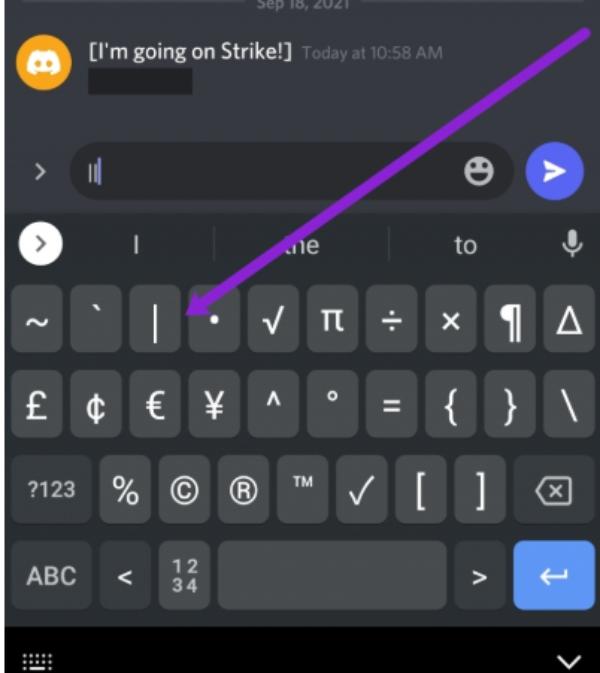
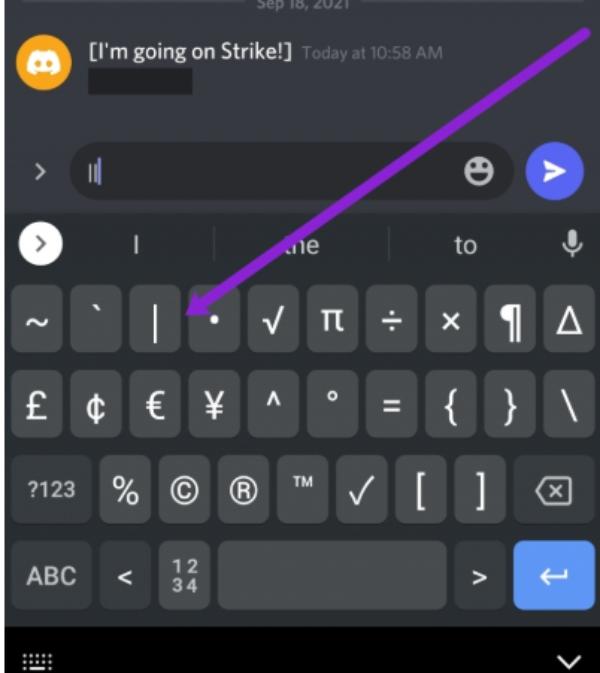
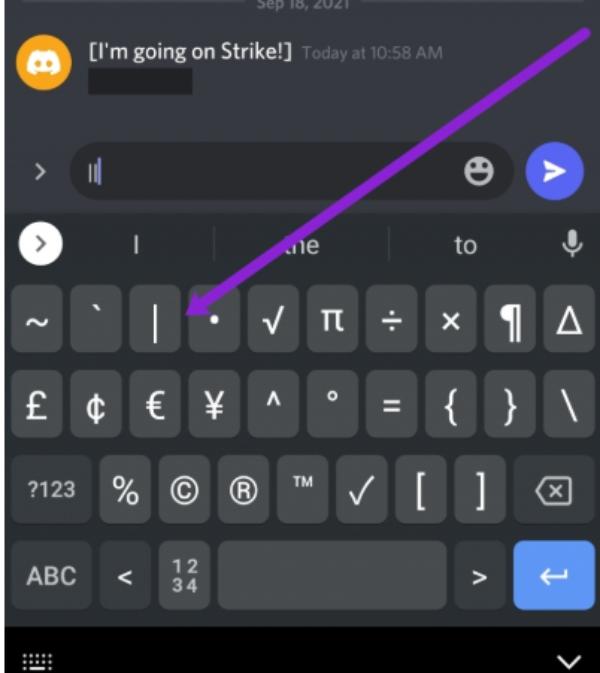
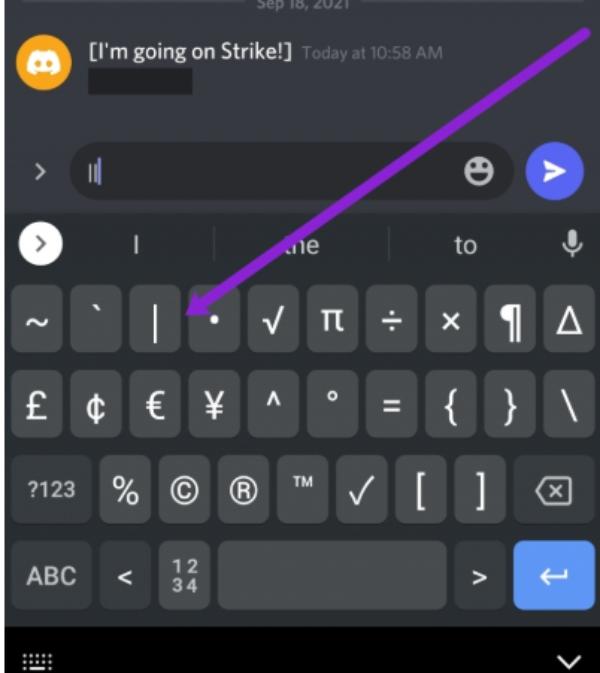
2. Upišite svoju poruku i priložite tekst spojlera dvostrukim okomitim crtama ovako: ||tekst spojlera||.
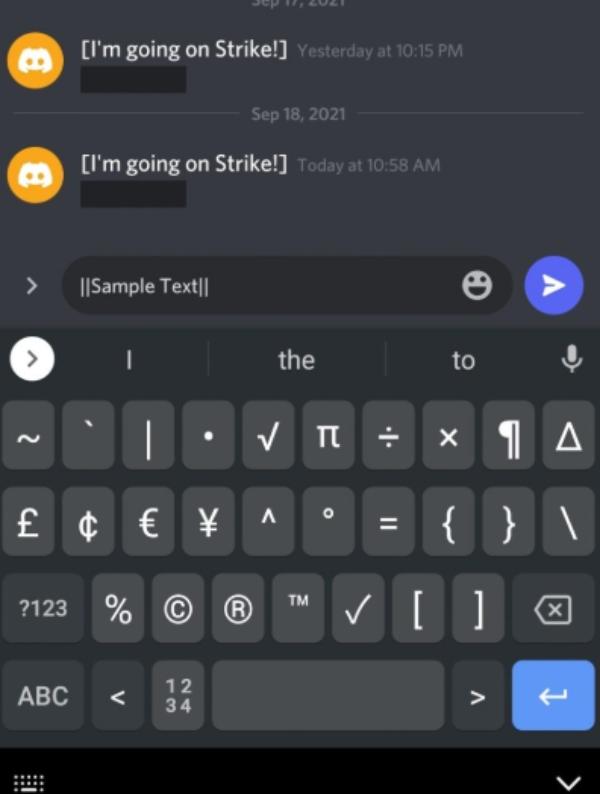
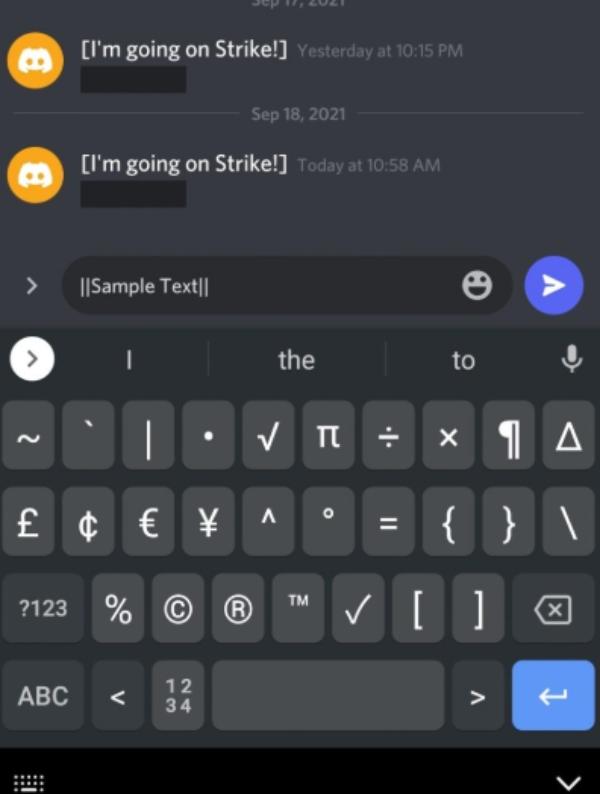
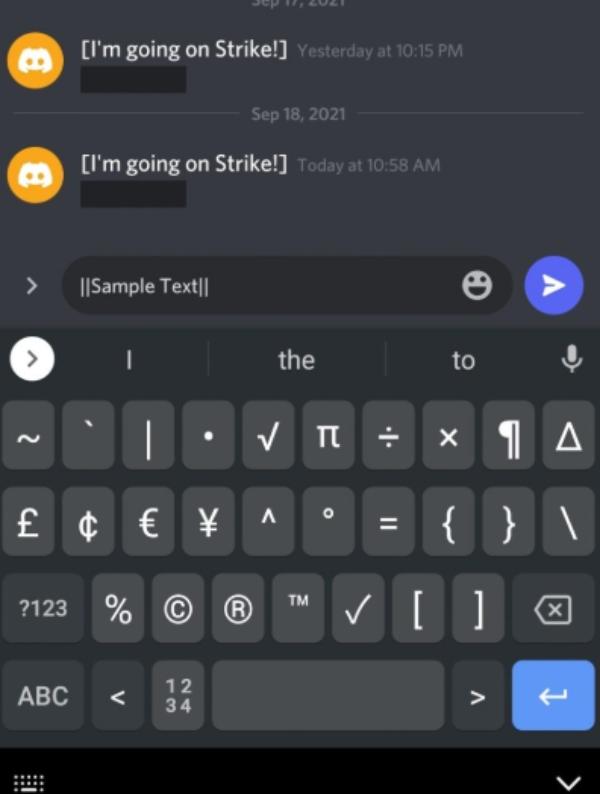
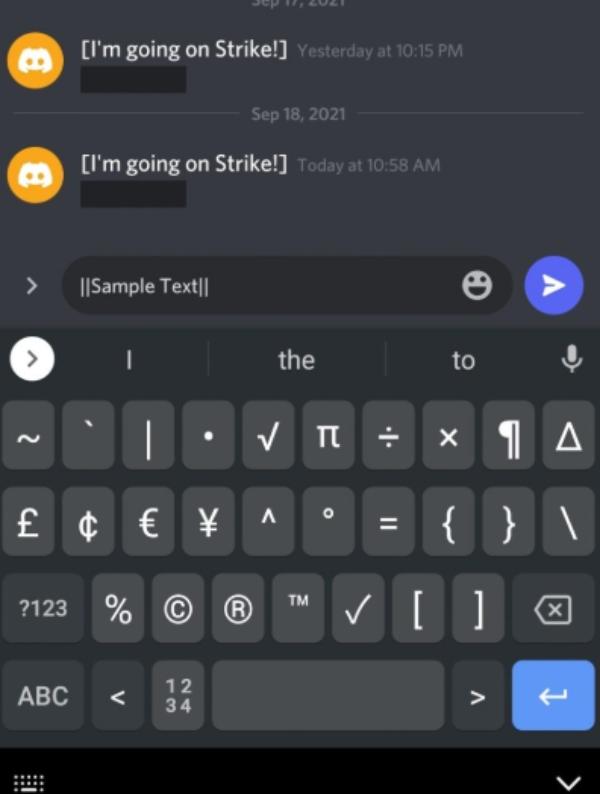
S druge strane, možete se odlučiti za radnju dugim pritiskom.
1. Nakon upisivanja osjetljivog teksta, označite ga držeći zaslon na njemu.
2. Na izborniku koji će se prikazati kliknite na "Označi kao spojler". Odabrani tekst će tada biti skriven.
Ako stvarate oznake za veze i slike kao spojlere, morat ćete učiniti sljedeće.
1. Što se tiče veza, samo ih kopirajte i zalijepite u chat. Da biste ga označili kao spojler, kliknite ga desnom tipkom miša u chatu i iz kontekstnog izbornika odaberite "Označi kao spojler".
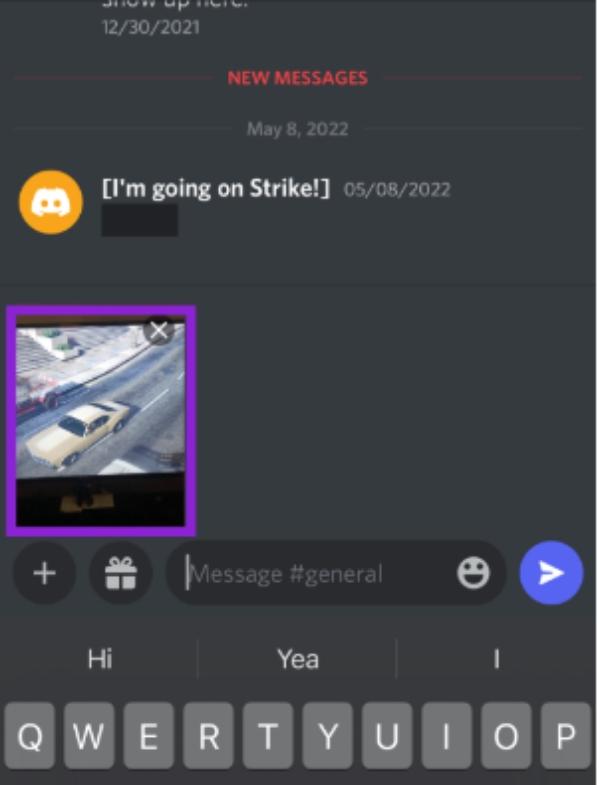
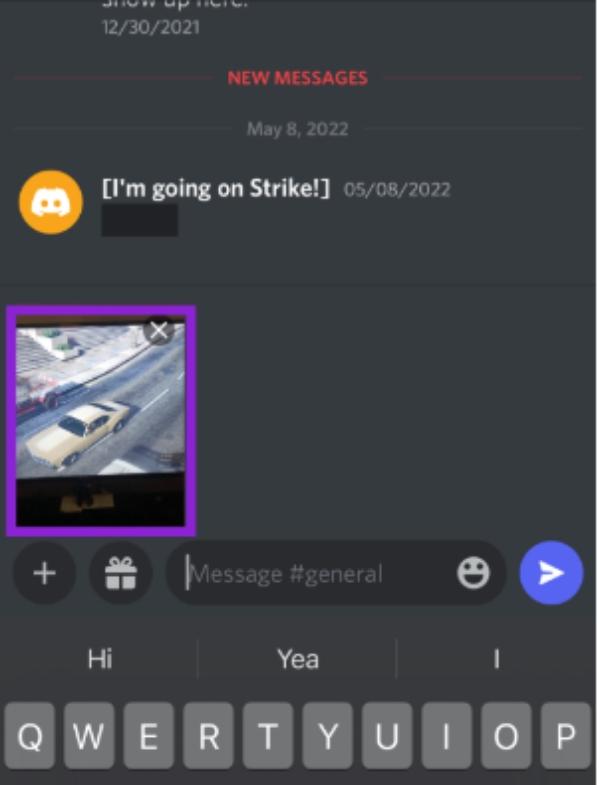
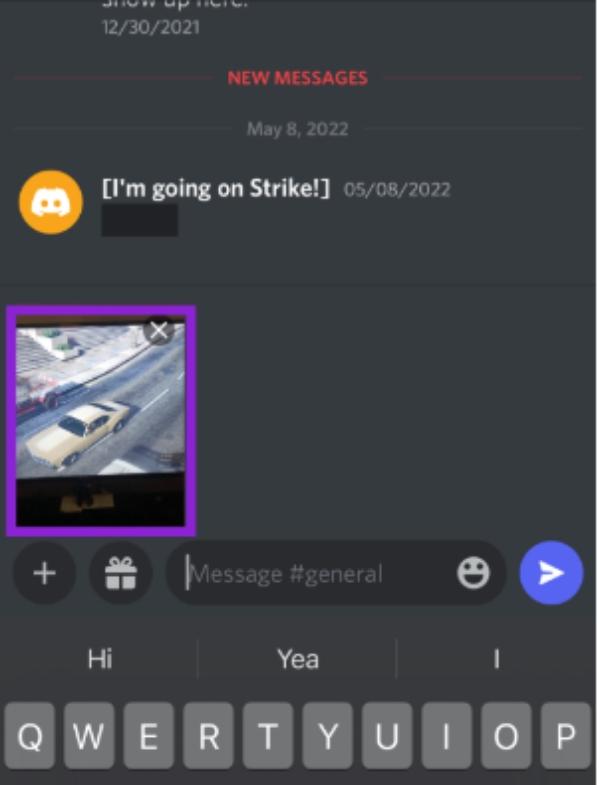
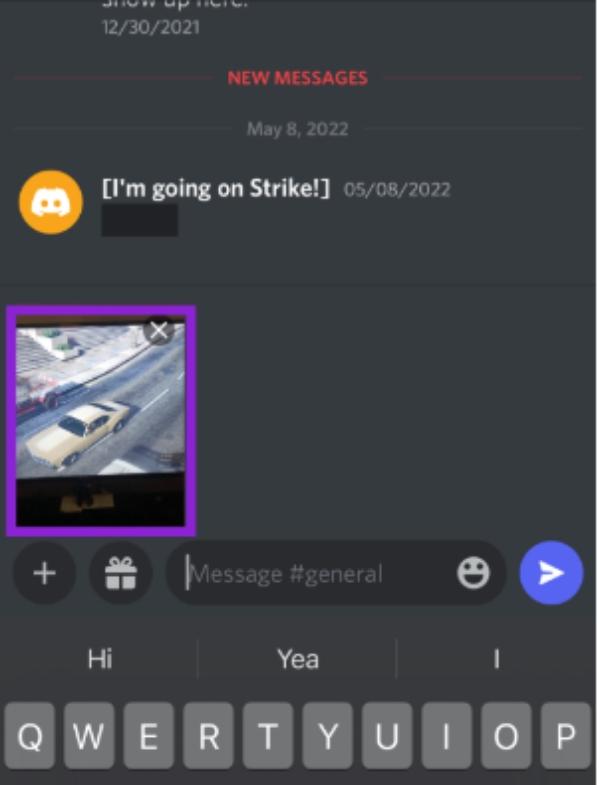
2. Da biste označili slike, jednostavno kliknite na znak plus (+) za prijenos slike. Nakon što završite s odabirom svoje slike, potražite gumb "Označi kao spojler" prije nego što je podijelite.
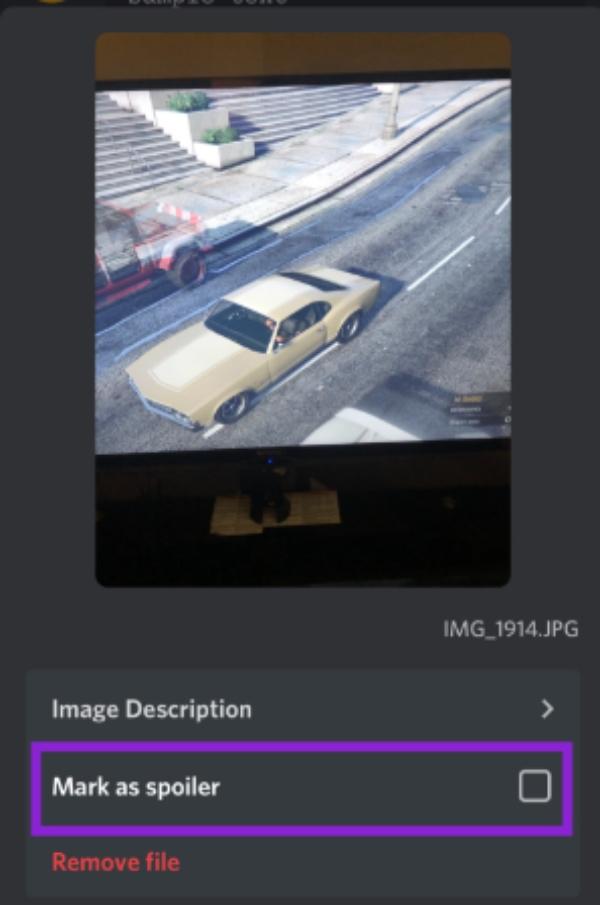
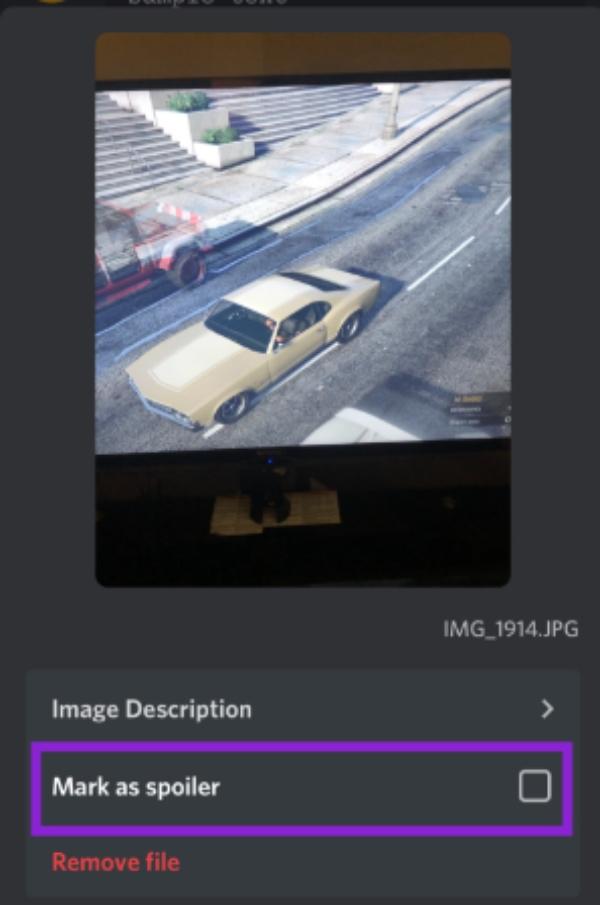
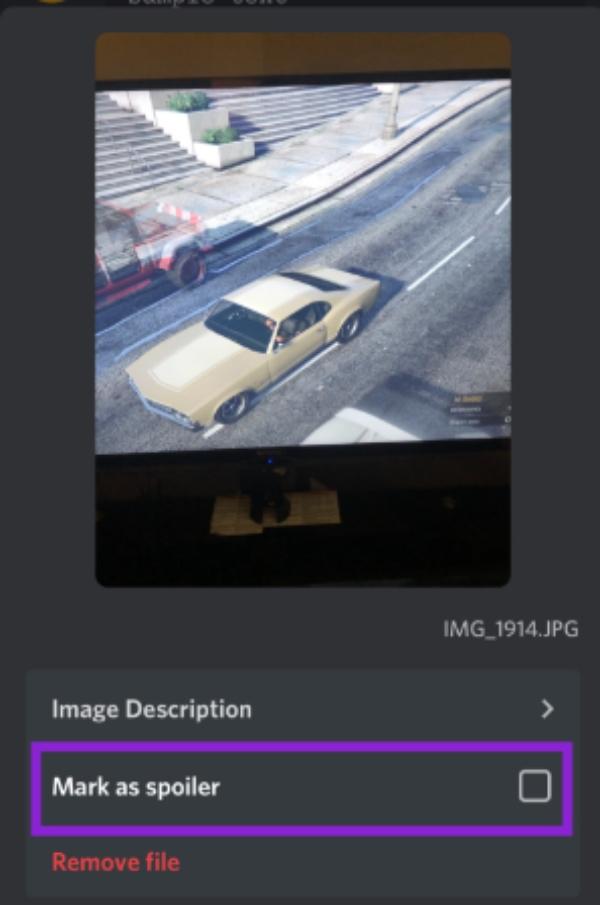
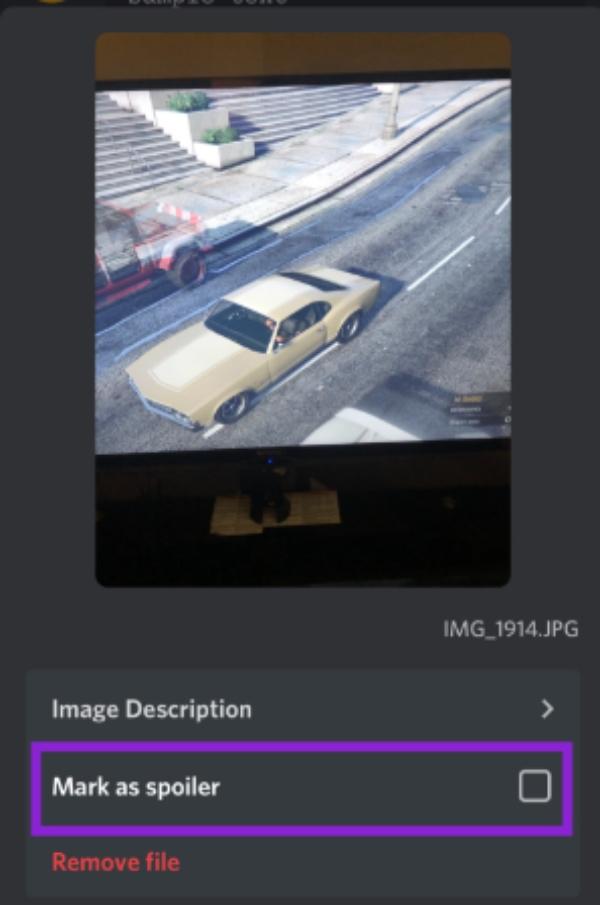
Na ovaj način korisnici će moći ispravno primijeniti spojler oznake na Discordu bez obzira na platformu.
Kako koristiti spoiler oznake za skrivanje ili zatamnjivanje poveznica, tekstova i slika na Discordu?
Za maskiranje teksta uz pomoć oznaka spojlera možete koristiti Markdown ili dostupne opcije u Razdor.
Jedna od najjednostavnijih metoda je staviti tekst koji želite sakriti između dvije okomite trake. Na primjer, kada upišete ||Ovo je spojler|| tekst će biti skriven.
Također možete odabrati tekst koji želite pretvoriti u spoiler, a zatim kliknite na opciju označi kao spojler. Ovo automatski postavlja te oznake spojlera oko vašeg teksta.
Kada skrivate URL-ove ili veze kao spojlere, to funkcionira na sličan način kao i skrivanje teksta.
Jednostavno zamotajte vezu u dvostruke okomite trake, ovako, ||https://example.com||. Kada se pošalje, poveznica će biti skrivena i otvorit će se tek kada drugi korisnik klikne kako bi otkrio njezin sadržaj.
Kada dijelite sliku na platformi, provjerite postoji li okvir u kojem piše "Označi kao spoiler" prije objavljivanja slike.
Odabirom ovog okvira slika će biti maskirana oznakom spojlera. Na taj način tjera druge korisnike da kliknu na nju kako bi otkrili sliku.
Koristi li se spoiler oznaka za cenzuru teksta i poruka na Discordu?
Oznake spojlera nisu stvorene za cenzuru teksta i poruka u Discordu. Njihova je glavna upotreba zaštita publike od spojlera o filmovima, TV emisijama, igrama ili bilo čemu drugom.
Oni čuvaju iskustvo ljudi koji još nisu naišli na sadržaj u raspravama.
Međutim, Discord ima druge značajke za moderiranje, kao što je prijava sadržaja koji krši pravila i korištenje filtara sadržaja.
Ovi su alati prilično učinkoviti u blokiranju opscenog ili na drugi način štetnog sadržaja.
Međutim, oznake spojlera su učtivi alat koji osigurava da se svatko pridržava određenog ponašanja. I nitko ne kvari zabavu svima drugima.
Kako cenzurirati Discord?
Ne postoji alat za cenzuru koji možete pronaći na Discordu. Međutim, možete staviti tekst i slike u 'spojler oznake' da djelomično cenzurirate objavu.
Cenzuriranje teksta
Za cenzuru teksta napišite svoju poruku u okvir za razgovor i postavite željeni tekst između dvije dvostruke okomite crte.
Na primjer, kada netko upiše ||Ovo je spojler|| izgledat će zatamnjeno kada se pošalje.
Također možete odabrati tekst koji želite sakriti, a zatim desnom tipkom miša kliknuti da biste dobili skočni izbornik.
Odaberite "Označi kao spojler" i određeni tekst bit će zasivljen crnom trakom. Svatko ga može otkriti klikom na njega.
Cenzuriranje slika
Ako želite objaviti sliku, kliknite znak plus (+) koji se nalazi na dnu trake za objavljivanje poruke. Međutim, prije slanja provjerite je li označen okvir "Označi kao spoiler".
Time će se slika omotati oznakom spojlera koju će drugi morati dodirnuti kako bi otkrili sadržaj slike.
Korisnici također imaju mogućnost promijeniti način na koji žele gledati spojlerski sadržaj iz korisničkih Postavke .
1. U gornjem desnom kutu kliknite na ikonu koja izgleda kao zupčanik pored vašeg korisničkog imena i idite na “Tekst i slike”.
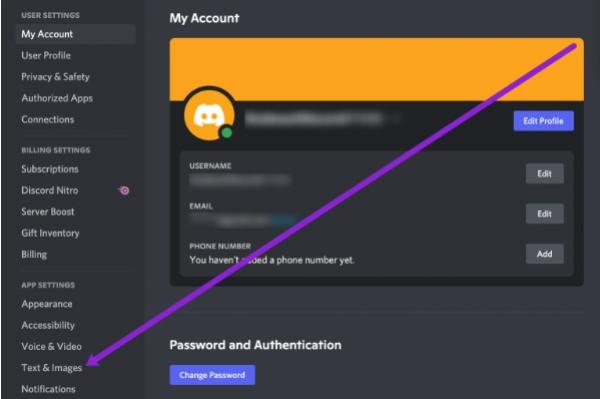
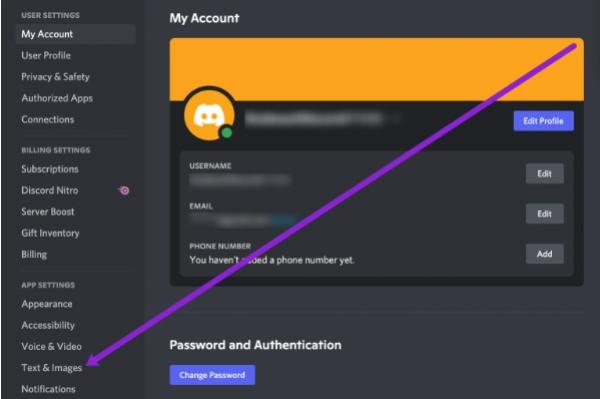
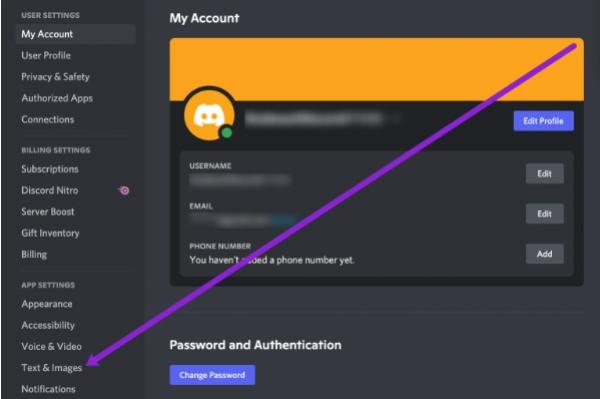
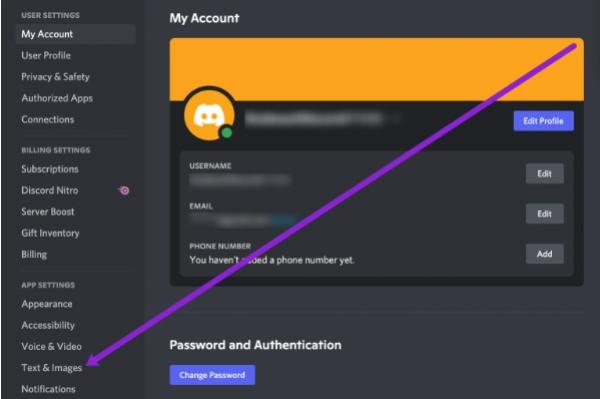
2. U odjeljku 'Prikaži sadržaj spojlera' postoje opcije poput 'na klik'. Vi odlučujete hoće li postovi koji su označeni spojlerom biti otkriveni ili skriveni klikom miša.
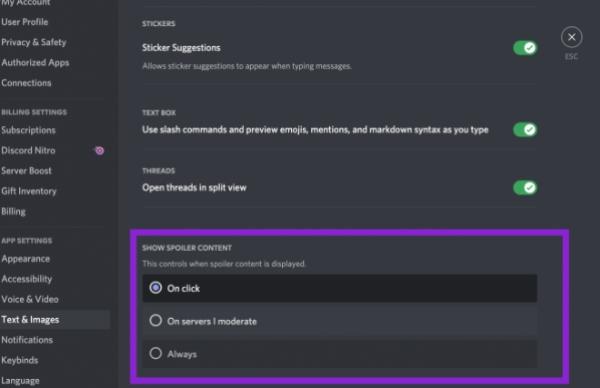
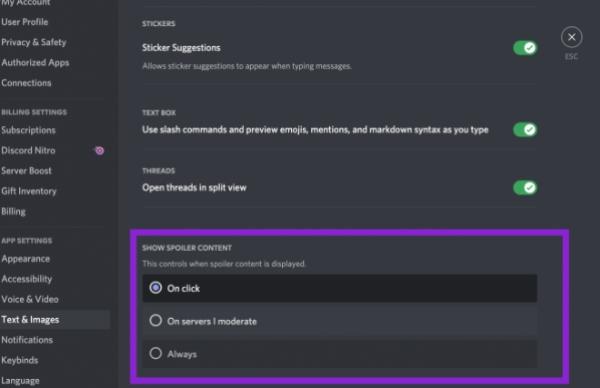
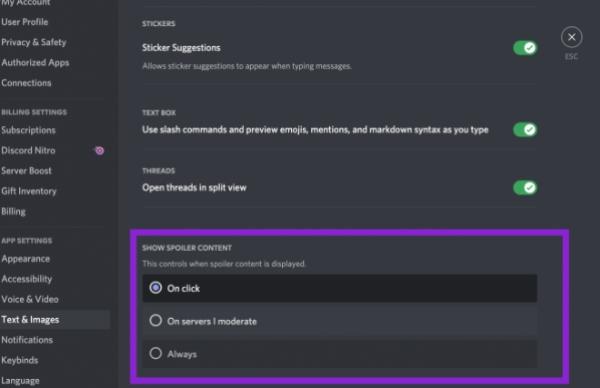
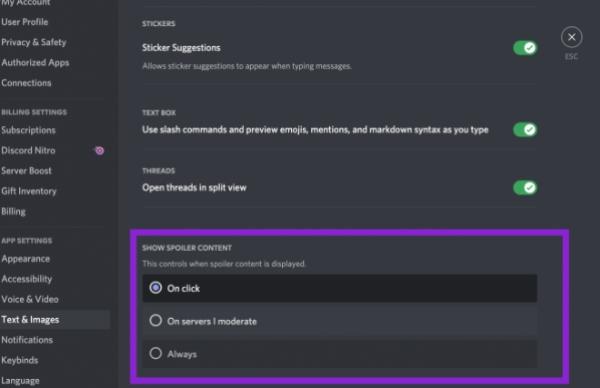
Primjena ovih smjernica omogućit će korisnicima da izbjegnu problem spojlera u razgovorima i poštuju privatnost drugih.
Hoće li se oznake spojlera koristiti u tekstualnim prijevarama?
Oznake spoilera na Discordu koje postoje za prikrivanje spojlera na videoigrama ili filmovima također se mogu koristiti u tekstualnim prijevarama. Lažne veze ili lažne poruke mogu se sakriti iza ikone pomoću funkcije spojlera. Stoga korisnici neće odmah obavijest da je to nešto što treba izbjegavati.
Na primjer, prevarant može staviti poveznicu ispod oznaka spojlera. Tada bi izgledalo kao da korisnici moraju kliknuti vezu da bi pročitali ostatak posta. Ovaj pristup može stvoriti osjećaj da korisnici posjećuju sigurno mjesto. Dok se zapravo vode na različite stranice za krađu identiteta ili slično.
Kako se držati podalje od prijevara na Discordu za tinejdžere?
Uvidom u moguće opasnosti koje nosi Discord, potrebno je osigurati sigurnost tinejdžera koji koristi aplikaciju. Evo kako se mogu zaštititi.
Otvorena komunikacija
1. Redovite prijave. Trebali biste često razgovarati sa svojim tinejdžerom o njihovim interakcijama u društveni mediji, uključujući Discord.
2. Uspostavite povjerenje. Kao roditelj, pobrinite se da atmosfera bude prijateljska i da tinejdžeru bude ugodno otvoriti se svakom iskustvu.
3. Postavite jasna očekivanja. Objasniti značaj kibernetičkog bontona, sigurnog i privatnog ponašanja na internetu.
Obrazujte svog tinejdžera
1. Podučavajte kritičkom razmišljanju. Naučite svog tinejdžera da kritički razmišlja kada su u pitanju stvari koje rade na internetu.
2. Osnove kibernetičke sigurnosti. Opišite opasnosti objave nečijeg imena, adrese i telefonskog broja u javnosti.
3. Uočavanje prijevara. Objasnite tipične korake koji se koriste u prijevarama, uključujući krađu identiteta, lažne ponude za darivanje proizvoda i ucjenjivačke pozive.
Implementirajte sigurnosne alate Discord
1. postavke privatnosti. Pokažite svom tinejdžeru kako upravljati postavke koje određuju tko im može izravno slati poruke i tko ih može vidjeti online .
2. Sigurno izravno slanje poruka. Omogućite opciju "Čuvaj me" koja će spriječiti primanje eksplicitnog sadržaja u njihovim izravnim porukama.
3. postavke poslužitelja. Objasnite svom tinejdžeru da bi trebao ostati samo na poslužiteljima koji su u stalnom načinu ocijeni i imaju jasna pravila.
Upotrijebite roditeljski nadzor
Za sveobuhvatno praćenje možete koristiti pojačani softver poput FlashGet Kids, snažan alat za roditeljsku kontrolu. Pomoću ovog softvera možete jednostavno pratiti aktivnosti vašeg tinejdžera na ovoj platformi ili općenito na internetu. Neke značajke koje dolaze s FlashGet Kids uključiti.
1. Praćenje korištenja aplikacija u stvarnom vremenu.
2. Obavijest o eventualnim nepovoljnim događajima.
3. Blokiranje stranica koje prikazuju štetne informacije za korisnika.
4. Mogućnosti za smanjenje količine vremena provedenog uz zaslone.
Uz FlashGet Kids možete naučiti adolescente kako pravilno upravljati i iskoristiti internetske usluge te izbjeći njihov negativan utjecaj.
Zaključak
Discord spoiler oznake mnogo su više od samo dodatnog načina stiliziranja teksta. Oni su znak učtivosti koji je promijenio svijet online razgovora. Ovi osnovni, ali učinkoviti alati postaju vrlo korisni kako bi osigurali pozitivnije prostore za razgovor, a da pritom ne izgube osjećaj zabave u interakciji.
Za roditelje koji su zabrinuti za sigurnost svojih tinejdžera na Discordu. Integracija oznaka spojlera s FlashGet Kids rješenjem za nadzor može uvelike doprinijeti zaštiti djeteta na turneji.

